WORD SEKMELERİNİ TANIYALIM
WORD SEKMELERİNİ TANIYALIM
Hızlı Erişim Araç Çubuğu:Pencerenin sol üst kösesinde yer alan bu araç çubuğunda standart olarak Kaydet, Geri Al ve İleri Al düğmeleri bulunmaktadır.Ancak kullanıcının isteğine göre bu araç çubuğu özelleşebilir.Bu işlem içi özelleştirme menüsü açılarak araç çubuğuna getirilmesi gereken düğmeler işaretlenir kaldırılması gerekenleri işareti kaldırılır.
Sekmeler: Word 2007 ve Word 2010 sürümlerinde ,açılır liste biçimdeki menüler yerine şeritler halinde açılan ve düğmeler barındıran sekmeler bırakılarak kullanımında yeniliğe gidilmiştir.Word programındaki sekmeler sırasıyla Dosya,Giriş,Ekle ,Sayfavurular ,Postalar ,Gözden Geçir ,Görünüm
Başlık:Word programını başlık kısmında programını adı ile birlikte açık olan belgenin ismi yazar.Program ilk açıldığında Word belgesi varsayılan isim olarak Belge 1 ismi ile açılır Dosya işlemlerinde kayıt yapıldıktan sonra kullanıcının belirdiği isim başlık alanında yerini alır
Pencerenin Düğmeleri:Pencere düğmeleri ,WORD programını kapatan ,Ekran boyutunu değiştiren ve görev çubuğuna simge durumuna indirir.Pencereyi tekrar ekrana getirmek için görev çubuğu üzerindeki Word simgesi tıklanır.Ekranı kapla düğmesi ile Word penceresi tam ekran görünür .Word penceresi görünümü önceki boyutu döndürür ekranda küçük pencere olarak görünür .Word penceresi kapatılır eğer belgede yapılmış değişiklikler varsa kaydetme işlemi için uyarı verir.
Şeritler:Word 2010 versiyonunda komutlar ,sekmeler altında kısımlar halinde toplanmıştır.Bu kısımların her biri şerit olarak adlandırılmaktadır."GİRİŞ" sekmesinde altındaki şeritler (Pano,Yazı Tipi,Paragraf, vs.)görünmektedir.
Düğmeler:Word 2010 versiyonunda komutlar sekmeler altında düğmelerle gerçekleşmektedir.Örneğin düğmesi tıkladığında yazıyı koyu olarak yazar.Tekrsr tıkladığında yazıyı koyu olarak yazar.Tekrar tıkladığında koyu yazma komutu iptal edilmiştir.
Çalışma Sayfası:Word kelime işlemci programında yapılacak her türlü çalışmanın gerçekleştiği alandır.Bu alan cetveller üzerinde görülen kenar boşluklar ile sınırlandırılmıştır
Kaydırma Çubukları:Word programında yatay ve dikey kaydırma çubukları vardır.Ekran yatay olarak tümüyle görünüyorsa yatay kaydırma çubuğu görünmez .Dikey kaydırma çubuğunu aşağı yukarı hareket ettirerek çalışma sayfasını üst ve alt kısımları ve diğer çalışma sayfaları görülebilir.Dikey kaydırma çubuğunun görevini klavteden PAGE UP/PAGE DOWN tuşları da yapmaktadır
Durum Çubuğu:Durum çubuğu üzerindeki ifadeler bulunulan sayfa sayısı ve toplam sayfa sayısı ,sözcük sayısı ,yazım dili ,sayfa görünümleri, sayfa yakınlaştırma düzeyi yeralır
Sayfa Numarası:Durum çubuğu "sayfa 1/1" ifadesindeki ilk rakam bulunulan sayfa numarasını ,ikinci rakam ise toplam sayfa sayısını gösterir
Sözcük Sayısı:Çalışmadaki toplam sözcük (kelime)sayısını gösterir
Yazım Dili:Word programının yazım dilini gösterir.Yazım dilini değiştirmek için Türkçe butonu tıklanır ve gelen menüden yazım dili seçilir
Sayfa Görünümleri:Word çalışma sayfasının, beş farklı görünüm seçeneği vardır
Sayfa Yakınlaştırma Düzeyi:Word çalışma sayfasının görünümünü yakınlaştırmak ya da uzaklaştırmak için ayar çubuğu kullanılmaktadır.
Belge Görünümleri
Belge görünümleri ile ilgili işlemleri yapabileceğimiz kısım ,şerit üzerinde bulunan Görünüm sekmesindeki Belge Görünümleri grubu altında yer alır
Sayfa düzeni:Belgenin kağıt üzerindeki görünümüne en yakın olan ,dökümandaki içeriklerin belgede nasıl göründüğünü görebilmemizi sağlayan ,üst ve alt bilgileri düzenlemeye ,kenar boşluklarını ayarlamaya ve çizimler ve nesnelerle çalışmaya yarayan bölümdür
Tam ekran okuma:Özellikle uzun yazılı belgelerin ,üzerinde değişik yapmadan ,sayfanın düzenini değiştirerek ve yazı tipi görünümünü geliştirerek metnin ekrandan okunmasını sağlamak için kullanılır
Web Düzeni:Web sayfası olarak kaydedilmiş dosyalarda kullanılacak görüntü şeklidir.Web sayfasını görünümüne geçmemizi sağlar.
Anahat:Belgeyi anahat olarak görüntülemeyi ve anahat araçlarını görmeyi sağlar.Belgenin yapısını görerek ve başlıkları sürükleyerek metni taşıma ,kopyalama ve yeniden düzenlemeler yapabiliriz.
Taslak:Metin üzerinde hızlıca düzenleme yapmak için belgenin taslak şeklinde görüntülenmesini sağlayan bir belge görünüm komutudur.Bu görünümde üst bilgi ve altbilgi sayfa kenarlıkları ve çizilmiş otomatik sekiller gibi belirli ögeler görünmez
YAKINLAŞTIRMA
Çalışmakta olduğumuz belge görünümünün içeriğini daha yakından görebilmemiz için büyütmeye (yakınlaştırmya)veya tamamını görebilmek için küçültmeye(uzaklaştırmaya)yarar.Yakınlaştırma ve uzaklaştırma ile ilgili işlemleri yapacağımız bölüm Görünüm sekmesi altındaki Yakınlaştır grubundan yapılır
Cetvel ve Kılavuz Çizgileri
Belgedeki nesneleri ölçmek ve hizalamk için cetvel,nesneleri hizalayabilmek için ise kılavuz çizgilerinden yararlanırız .Cetvel ve kılavuz çizgileri ile ilgili işlemlerin yapılacağı bölüme Görünüm sekmesinde yer alan Göster/Gizle grubundan ulaşabiliriz
Belgeye istenildiğinde takdirde yatat ve dikey cetvel eklenip kaldırabilir.Cetvelin ekranda görüntülemesi için cetvel seçeneğinin seçim kutusundan işaretlenmiş olması gerekir Yatay ve Dikey cetvelin ekranda görünmemesi için işaretsiz olmalıdır
Kılavuz çizgileri:Belgenin yazımı esnasında kılavuz çizgilerinin ekranda görünüp görünmemesi için kullanılır.Kılavuz çizgileri şekil ve yazıların hizlanmasında görsel yardımcıdır
Word Belgesi Nasıl Kaydedilir
Yeni bir dosya olarak kaydetmek istediğiniz belgeyi açın
Yeni boş bir belge oluşturmak için sablonlar başlığı altında yer alan boş ve yeni seçeneği şeçildikten sonra Boş belge işaretlenerek pencerenin sağ alt bölümünde yer alan oluşturur düğmesi tıklanıp belge oluşturulur.Klavyeden CTRL+N(New)kısa yol tuşlarına aynı anda basarak yeni boş bir belge oluşturulur.Başlık çubuğu üzerindeki hızlı erişim aracı cubuğunu etkinleştir()düğmesinde yeni seçeneği aktif edildikten sonra ()şekline tıklanarak da yeni boş bir belge oluşturulur.
çalışmanızı depolamk için Kaydet ve Farklı Kaydet komutlarını kullanabılır ve microsoft Word'un belglerinizi kaydetmek için kullandığı ayarları değiştirebilirsiniz
Örneğin belge kendi kullanımızı içinse ve Microsoft Word'un daha önceki sürümlerinden birinde açmayı düşünüyorsanız Kaydedt komutunu kullanabilirsiniz.Belgenizi Microsoft
Word 2010 veya Microsoft Office Word 2007 dışında bir yazılım kullanan kişilerle paylaşmak istiyorsanız veya belgeyi başka bir bilgisayarda açmayı planlıyorsanız,belgeyi nasıl ve nereye kaydedeceğinizi seçmeniz gerekir.
Belgenizi Microsoft Word 2010 veya Microsoft Office Word 2007 dışında bir yazılım kullanan kişilerle paylaşmak istiyorsanız veya belgeyi başka bir bilgisayarda açmayı planlıyorsanız,belgeyi nasıl ve nereye kaydedceğinizi seçmeniz gerekir.Belge için bir ad yazın ve sonra Kaydet'e tıklayın.
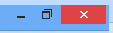
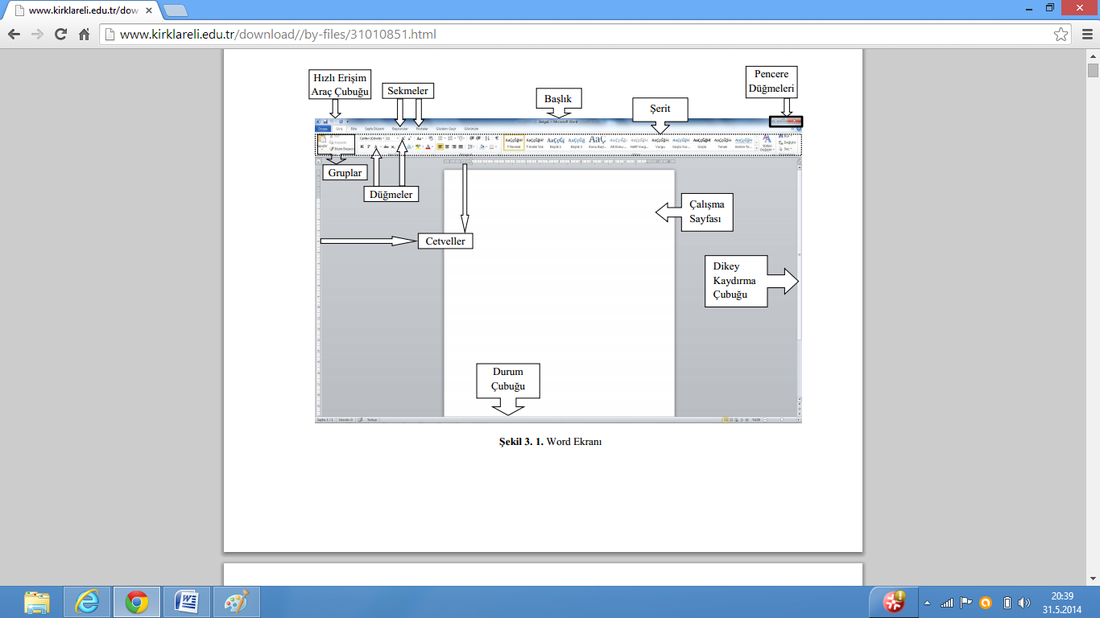

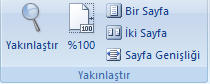
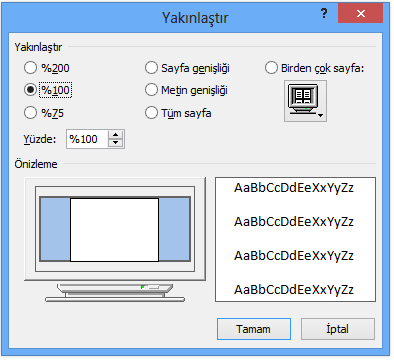


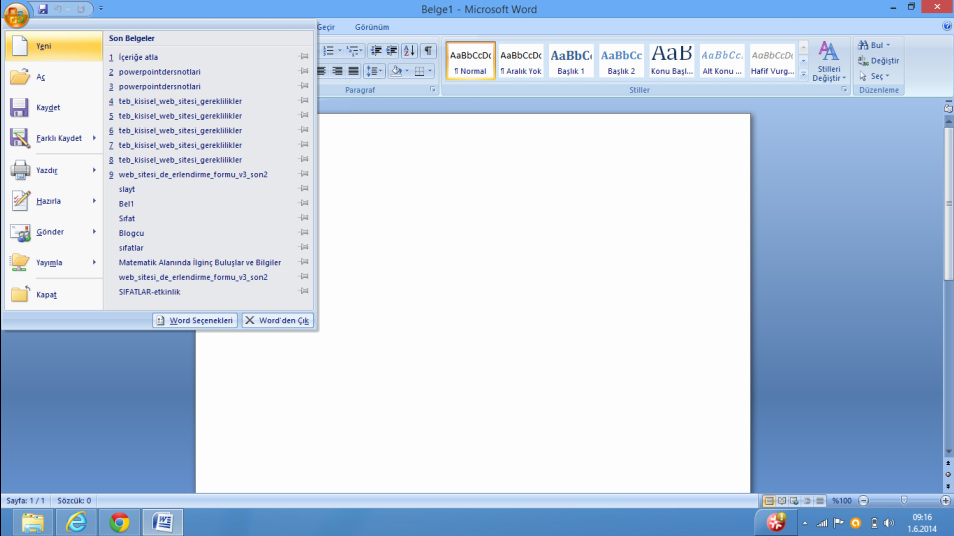
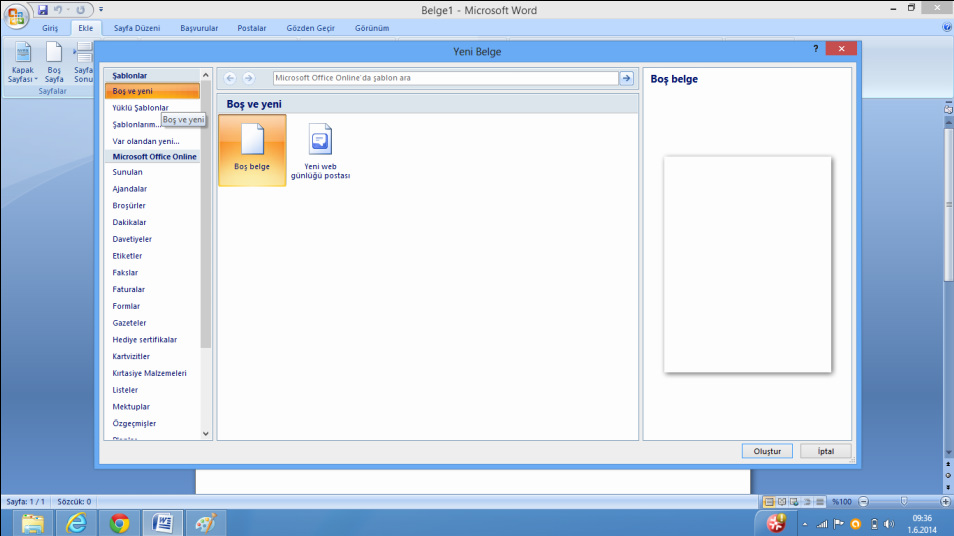
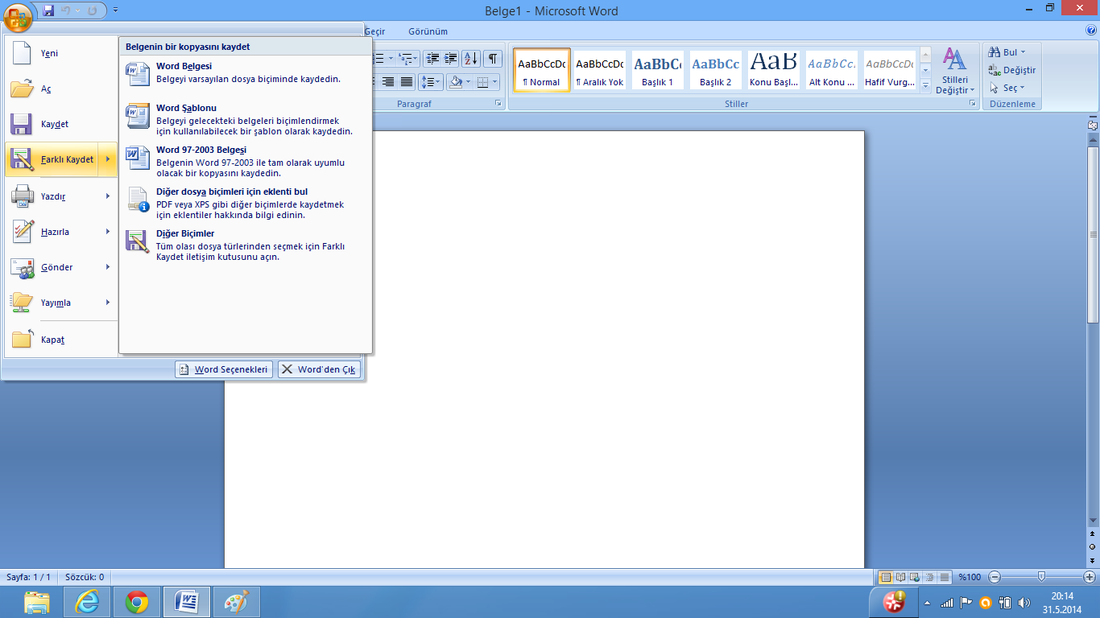
Yorumlar
Yorum Gönder